|
| Comunitatea uCoz Configurări ale sistemului uCoz Înregistrarea Cum să creaţi un website cu uCoz.com.ro (înregistrare website, probleme cu înregistrarea) |
| Cum să creaţi un website cu uCoz.com.ro |
CUM SĂ CREAŢI UN WEBSITE/BLOG CU UCOZ 1. Pentru a vă înregistra în cadrul uCoz daţi click pe CREEAZĂ UN SITE WEB GRATUIT pe pagina principală a uCoz. Notă: JavaScript trebuie să fie activat în cadrul browserului dvs, altfel e posibil ca formularul de înregistrare să nu funcţioneze.  2. În primul rând, tot ce trebuie să faceţi este să introduceţi adresa dvs de e-mail. Trebuie să fie o adresă funcţională ce va trebui confirmată şi aceasta va fi utilizată ca şi nume de utilizator pentru contul dvs uID. În caz de eroare, veţi vedea o atenţionare – un X roşu cu o explicaţie. Apoi ar trebui să introduceţi o parolă. Poate conţine doar litere Latine, cifre, o cratimă şi o linie de subliniere. Este, de asemenea, de preferat să alegeţi o parolă imposibil de ghicit, ex: kDi3p9S. Lungimea minimă a parolei este de 6 caractere, iar cea maximă – 15 caractere. Parola este sensibilă la majuscule, ceea ce înseamnă că parolele "Parola6" şi "parola6" vor fi considerate diferite. Dacă parola îndeplineşte cerinţele, veţi vedea o bifă verde, în caz contrar, un X roşu va reprezenta o eroare. Daţi click pe Continuă. Notă: Sub aceste câmpuri veţi vedea butonul Înregistrare rapidă – înregistrarea rapidă este posibilă prin intermediul Facebook, Google şi Twitter. Dacă daţi click pe buton, informaţiile din cadrul profilului dvs social vor fi copiate în cadrul câmpurilor corespunzătoare şi vă vor economisi timp.  3. Completaţi câmpurile rămase: numele complet, porecla, data naşterii, locaţia. Reţineţi că informaţiile personale nu vor fi niciodată dezvăluite decât în conformitate cu legea în vigoare. Introduceţi codul de securitate (dacă nu este suficient de clar, daţi click pe imagine şi aceasta va afişa un nou cod). Şi ultimul pas – citiţi şi confirmaţi că sunteţi de acord cu Termenii de Utilizare uID. Daţi click pe Înregistrare. 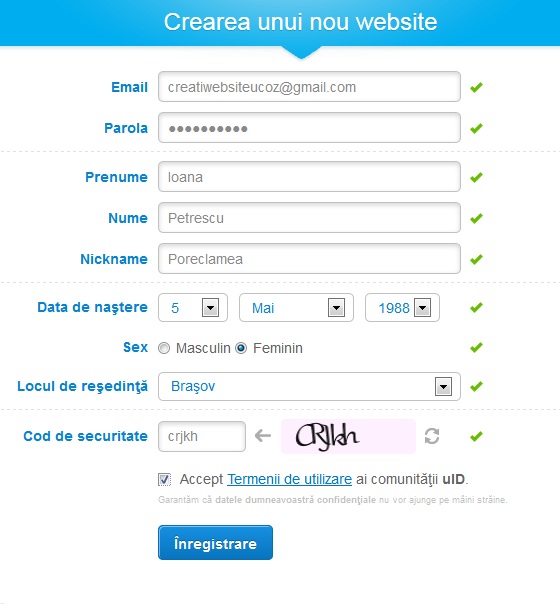 4. Înregistrarea a fost realizată şi acum trebuie să confirmaţi adresa dvs de e-mail. 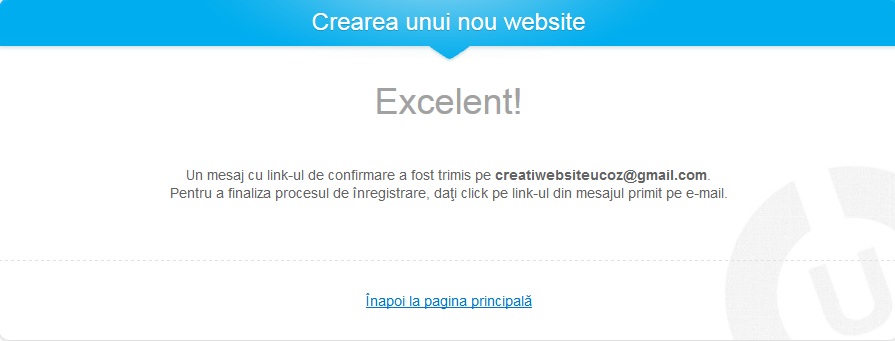 Autentificaţi-vă în contul dvs de e-mail, deschideţi mesajul din partea uID şi daţi click pe link-ul de confirmare. (Verificați inclusiv folderele Spam și Junk dacă nu îl găsiți în Inbox) 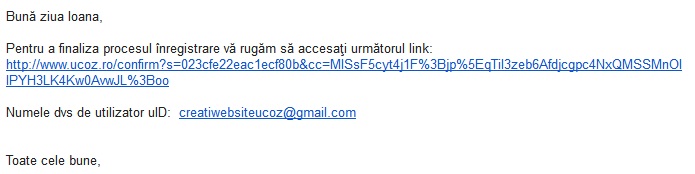 5. Acum, adresa dvs de e-mail este confirmată şi trebuie să stabiliţi întrebarea secretă şi răspunsul la aceasta (trebuie să le ţineţi minte pe acestea, este foarte important!), şi parola pe care o veţi utiliza pentru a vă autentifica în cadrul Panoului de Control al website-ului (urilor) viitor (viitoare). Apoi daţi click pe Începeţi construcţia website-ului. 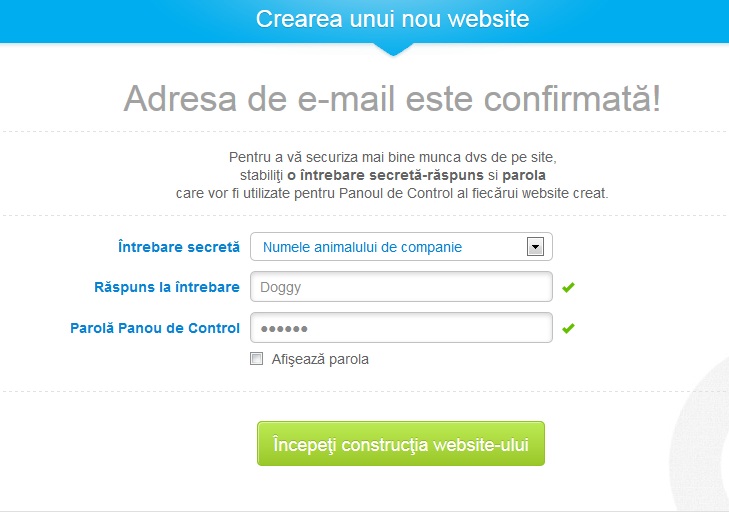 6. Şi acum este timpul să alegeţi o adresă pentru website-ului dvs. Introduceţi un nume pentru noul website şi selectaţi un domeniu. Introduceţi codul de securitate, citiţi şi confirmaţi că sunteţi de acord cu Termenii de Utilizare uCoz. Daţi click pe Creează un site!  7. Website-ul cu adresa aleasă a fost creat şi este disponibil online imediat. Dar trebuie să finalizaţi configurarea iniţială. Daţi click pe Mergeţi la Panoul de Control pentru a face acest lucru. 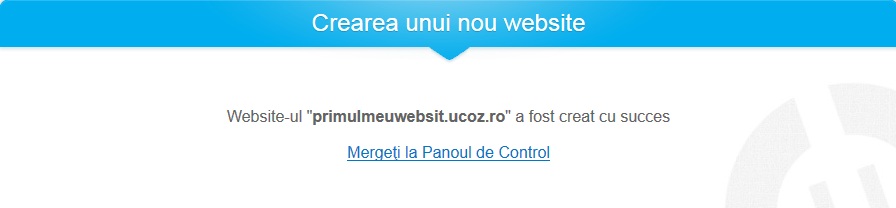 Autentificaţi-vă în Panoul de Control: introduceţi parola pe care aţi stabilit-o în cadrul Pasului 5 şi introduceţi codul de securitate. Daţi click pe Autentificare.  Introduceţi un nume (titlu) pentru website-ul dvs, selectaţi unul dintre design-urile disponibile şi limba pentru website-ul dvs. Daţi click pe Continuă. 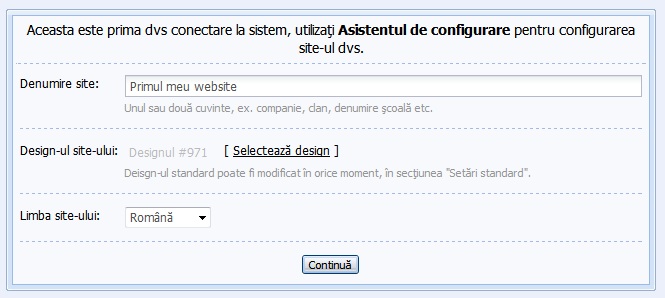 Următorul pas – selectaţi modulele de care veţi avea nevoie în cadrul website-ului dvs. Le veţi putea instala/dezinstala în orice moment doriţi. Daţi click pe Continuă. 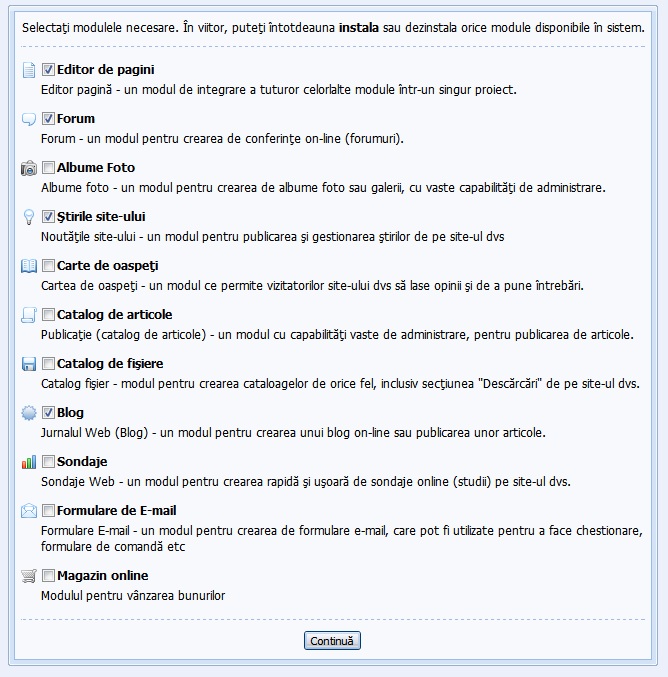 Asta este tot. Acum vă aflaţi în cadrul Panoului de Control al website-ului dvs şi îl puteţi personaliza pe acesta după preferinţele dvs. Pagina de întâmpinare vă va ajuta la început. 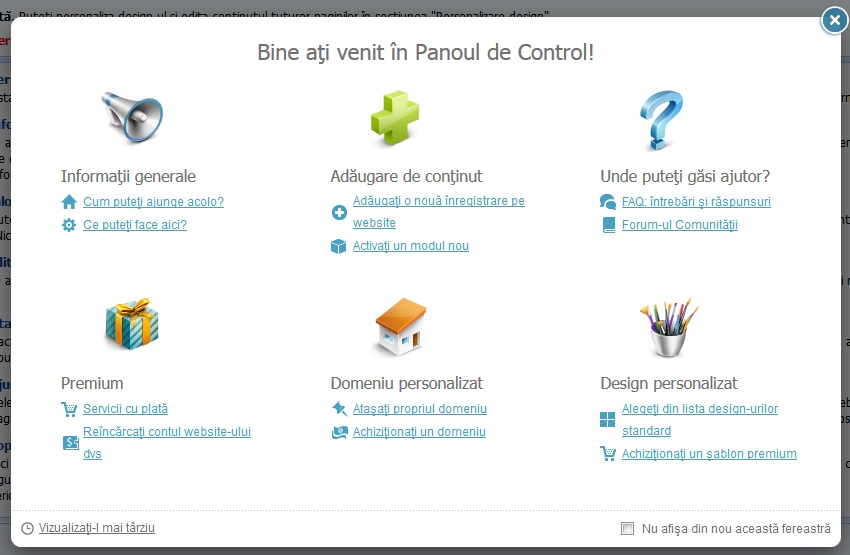 Website-ul este disponibil pe Internet prin intermediul adresei pe care aţi ales-o imediat după înregistrare.
Good things come to those who wait!
|
Buna seara, sunt noua la dumneavoastra, as dori sa creez un site si la codul de securitate imi apare o eroare desi am introdus corect codul, cum ca anumite caractere sunt permise, am incercat de n ori, nu inteleg ce se intampla.
Multmesc anticipat! |
Bine ai venit
 Codul de securitate pe care il introduci trebuie sa coincida cu cel afisat in cadrul imaginii din partea dreapta a campului aferent. Daca nu reusesti sa citesti corect codul afisat, ai posibilitatea de a-l schimba cu un altul, dand click pe butonul (cu sageti verzi) Reimprospatare cod de securitate. Iti sugerez o atentie sporita in momentul in care il scrii, precum si la dimensiunea literelor (tipar sau majuscule). Good things come to those who wait!
|
Gavriil_Stiharul, găsești aici răspunsul la întrebare.
CRM26, vezi te rog aici. Be the change you want to see in the world. M Gandhi.
|
| |||
| |||










